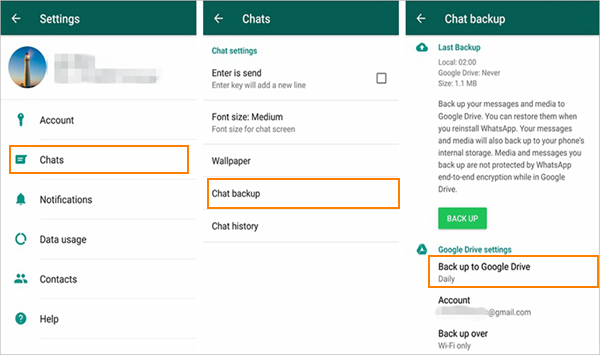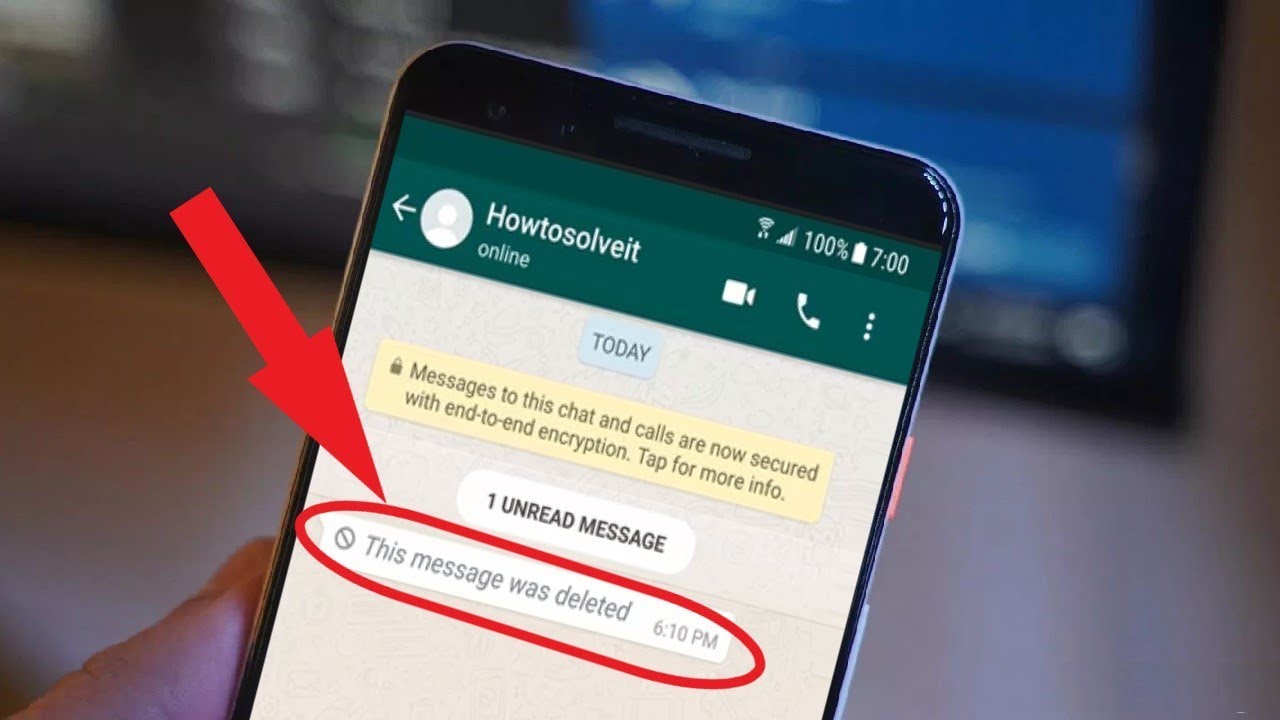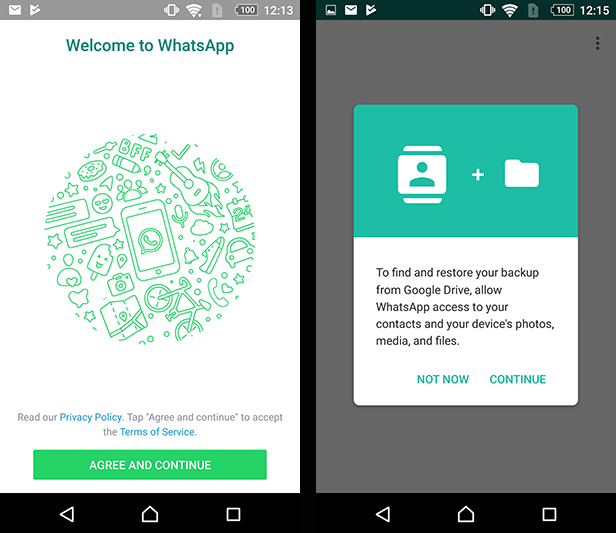رفع مشکل تاخیر دریافت پیام واتساپ اندرویدی (4 نکته)
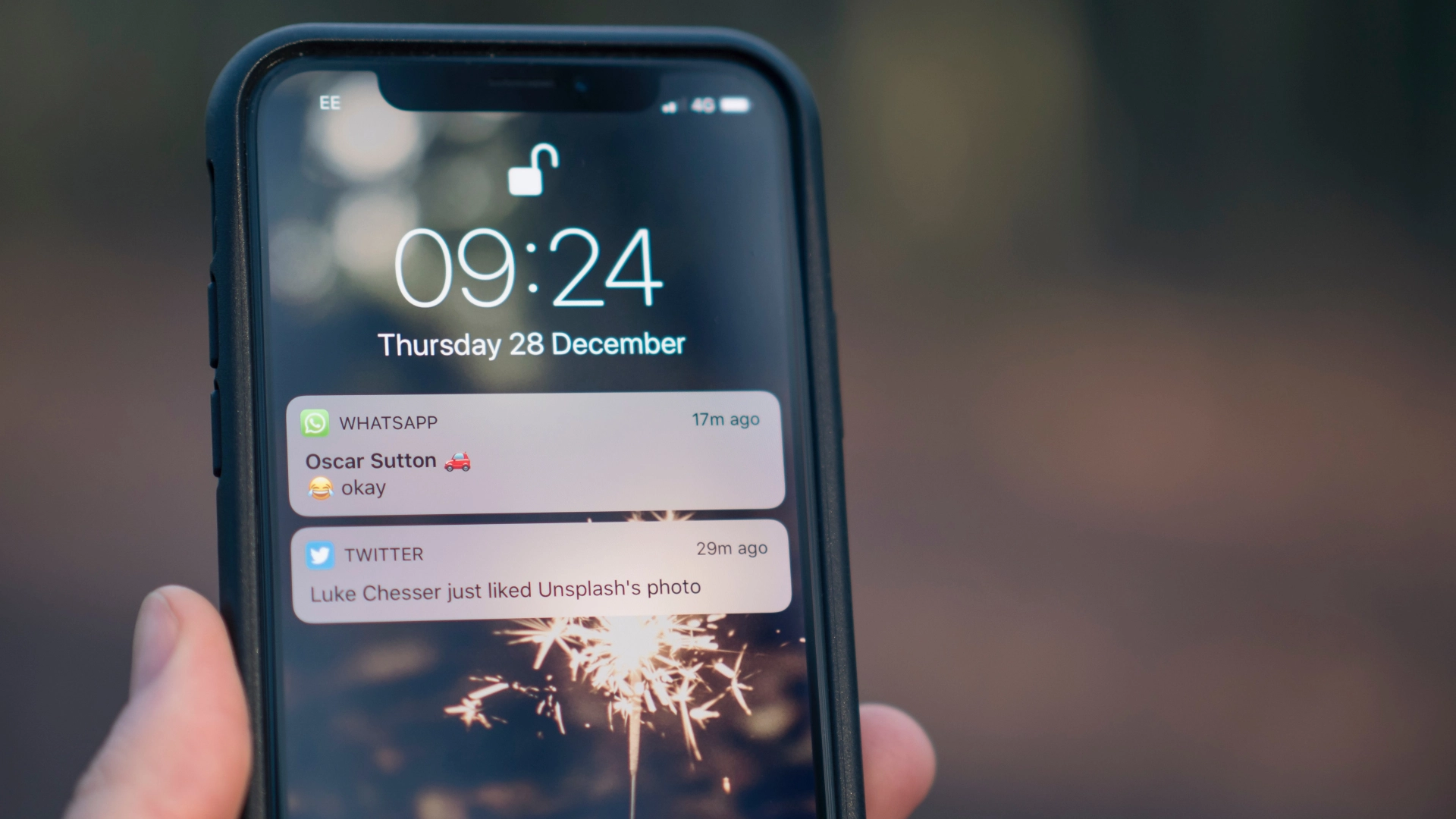
اگر با مشکل تاخیر در دریافت پیام از اپلیکیشن واتساپ روبرو هستید این مقاله را مطالعه کنید تا راه حل این مشکل را پیدا کنید. شما میتوانید با استفاده از مطالب این مقاله علت تاخیر در دریافت پیام توسط واتساپ را شناسایی کنید و در صدد حل آن برآیید..
رفع مشکل تاخیر دریافت پیام واتساپ اندرویدی
طبق گزارشات رسیده از بعضی کاربران پیام رسان واتساپ ظاهرا بعضی اوقات پیامهای ارسالی در این اپ با تاخیر دریافت میشوند یا پس از دریافت با تاخیر به نمایش میرسد. در واقع عده ای از کاربران مدعی هستند که اگر اپلیکیشن را اجرا نکنند پیامی هم دریافت نمیکنند و اعلان دریافت پیام در زمانهایی که برنامه در حال اجرا نیست به نمایش در نمی آید.
سوال این است که این ادعا تا چه حد میتواند صحیح باشد؟ آیا واقعا اپلیکیشن واتساپ د ر دریافت پیام با مشکل مواجه هست؟
در پاسخ باید گفت که هر پیام رسانی میتواند در مقطعی از زمان با مشکل تاخیر در دریافت پیام روبرو شوند اما این مشکل چندثانیه بیشتر طول نمیکشد. پس واتساپ هم نمیتواند مشکل جدی داشته باشد و تاخیر طولانی در دریافت پیامها در واتساپ در واقع مربوط به وجود مشکل در این اپلیکیشن نیست و علت را در جای دیگری باید جستجو کرد. ممکن است در تنظیمات دستگاه یا در اینترنت مساله ای وجود داشته باشد که منجر به دریافت پیامها با تاخیر میشود.
پس لازم است احتمالات را بررسی کنیم. برای این کار تا پایان این مقاله با ما همراه باشید.
گوشی های موبایل به همراه تخفیف های ویژه مبیت را ببینید : قیمت گوشی
وضعیت اتصال به اینترنت را بررسی کنید
ارسال و دریافت پیام و برقراری تماسهای صوتی و تصویری در واتساپ به کمک اتصال به اینترنت انجام میشود و در نبود اینترنت قابلیتهای برنامه اجرا نخواهند شد. پس لازم است در زمان استفاده از این اپ مطمئن باشید که حتما به اینترنت متصل هستید و بسته ی اینترنتی شما حجمش به پایان نرسیده است . بعد از اینکه اتصال دستگاهتان به اینترنت را بررسی کردید باید ببینید آیا کیفیت اتصال یا به عبارتی آنتن دهی خوبی از اینترنت خود دریافت میکنید یا خیر؟ اگر سرعت اینترنت خوب نیست یا اگر در اتصال مشکلی پیش آمده باشد طبیعی است که ارسال و دریافت پیام در واتساپ مختل شود و با وجود کندی اینترنت شاهد تاخیر در دریافت پیامها باشید.
محدودیت عملکرد واتساپ در دستگاه اندرویدی را بررسی کنید
در سیستم عامل اندروید ممکن است گاهی لازم شود که برای دسترسی برخی از اپلیکیشن ها محدودیت ایجاد کنید. اگر برای اپ واتساپ نیز در تنظیمات پیش فرض دستگاهتان این محدودیت یعنی Background App Restriction ایجاد شده باشد موجب میشود که برنامه قادر به فعالیت در پس زمینه نبوده و در نتیجه نمیتواند با استفاده از اتصال به اینترنت اطلاعات جدید را دریافت کند.
در این حالت برنامه ای مانند واتساپ نیز که با کمک اینترنت پیامهای ارسالی را دریافت میکند با مشکل روبرو خواهد مگر آنکه اپلیکیشن به اجرا دربیاید. وگرنه فعالیت برنامه در پس زمینه با محدودیت همراه است و پیامهای جدید را نمیتواند دریافت کند.
حال باید بدانیم که برای حل مشکل محدودیت دسترسی اپلیکیشن چه مراحلی را باید طی کنیم؟
- برنامه واتساپ را اجرا کنید.
- به منوی تنظیمات یا همان Settings واتساپ بروید.
- گزینه Data Usage را انتخاب کنید.
- در هر دو بخش Wi-Fi و Mobile Fata نام اپلیکیشن واتساپ (WhatsApp) را انتخاب کنید.
- گزینه Restrict App Background Data را غیر فعال کنید.
با پشت سرگذاشتن این مراحل مشکل غیرفعال بودن اپ در پس زمینه حل میشود و پیامها با تاخیر به دستتان نمیرسند. توجه داشته باشید که برای حل مشکل حتما باید دو گزینه Wi-Fi و Mobile Data غیر فعال شده باشند.
اگر هنگام انجام این مراحل دیدید که این گزینه های غیرفعال بودن به این معنی است که مشکل تاخیر در دیافت پیام دلیل دیگری دارد و به این تنظیمات مربوط نیست.
از فعال باقی ماندن شبکه وای فای در حالت اسلیپ (Sleep) اطمینان حاصل کنید
آیا مطمئن هستید که دستگاه اندروید شما در حالت اسلیپ وای فای را خاموش یا غیرفعال نمیکند؟ حالت اسلیپ یا خواب به امکانی گفته میشود که شما گوشی همراه خود را پاورآف یا خاموش نمیکنید اما قرار نیست از آن استفاده ای بکنید پس گوشی را در حالت خواب قرار میدهید. این حالت نمایشگر دستگاه شما را خاموش میکنید.
در تنظیمات حالت اسلیپ میتوانید تعیین کنید که آیا وای فای و اتصال به اینترنت به فعالیت خود ادامه دهند یا خیر؟ اگر در حالت اسلیپ تنظیمات اینترنت غیرفعال باشد طبیعی است که پیام رسان واتساپ یا سایر برنامه ها مانند تلگرام قادر به دریافت پیامها نخواهد بود. اگر قصد دارید اتصال به اینترنت در حالت اسلیپ نیز فعال باشد باید گزینه ی Keep Wi-Fi One During Sleep را در تنظیمات دستگاه خود فعال نمایدد.
برای این کار لازم است مراحل زیر را طی کنید:
وارد منوی تنظیمات Settings شوید.
- گزینه Wi-Fi را انتخاب کنید.
- با لمس آیکون سه نقطه موجود در گوشه صفحه و سپس انتخاب گزینه Advanced به منوی تنظیمات پیشرفته مراجعه کنید.
- گزینه Keep Wi-Fi On During Sleep را لمس کنید و آپشن Always را برای این بخش انتخاب نمایید.
توجه کنید که شما در این قسمت نمیتوانید تنظیمات اینترنت همراه یا Mobile Data را تغییر دهید و فقط به تنظیمات مربوط به اینترنت وای فای دسترسی خواهید داشت.
تنظیمات عملکرد اپلیکیشنها را ریست کنید
ممکن است بدون آنکه شما اطلاع داشته باشید واتساپ به لیست برنامه های غیرفعال رفته باشد و به اصطلاح Dsiabled شده باشد. لازم است چک کنید که واتساپ حتما فعال باشد یا اگر غیرفعال شده وضعیتش را به حالت فعال تغییر دهید. برای این کار مراحل زیر را طی کنید:
- به بخش Settings دستگاه خود مراجعه کنید.
- گزینه Apps یا Applications را انتخاب کنید.
- آیکون سه نقطه موجود در گوشه صفحه را انتخاب کنید.
- گزینه Reset App Preferences را انتخاب کنید.
- در پنجره پاپاپ نمایش داده شده هم گزینه Reset Apps را انتخاب نمایید.
شما با این کار به صورت همزمان تمامی برنامه های غیرفعال و اعلانات آنها را مجددا فعال میکنید. برنامه های پیشفرض در نظر گرفته شده برای اجرا نیز به تنظیمات اولیه خود بازمیگردند.
علاوه بر اینها فعالیت برنامه ها در پس زمینه و همینطور محدودیت دسترسی ها به حالت تنظیمات کارخانه برخواهند گشت.
در واقع شما بعد از طی مراحل بالا تنظیمات فعالیت و عملکرد تمامی برنامه های دستگاه اندروید خود را به حالت اولیه خود برگردانده اید.
از برنامه تسک کیلر (Task Killer) استفاده نکنید
داشتن برنامه تسک کیلر روی دستگاه اندروید موجب بروز اختلال در عملکرد اپلیکیشنهایی مانند واتساپ خواهد شد. برای حل این اختلال نیز چاره ای جز حذف تسک کیلر نخواهید داشت.
از غیر فعال بودن گزینه Wi-Fi Optimization اطمینان حاصل کنید
(اندروید 4.1 الی 4.4)
گزینه Wi-Fi Optimization در دستگاه های اندروید و در نسخه های 1/4 تا 4/4 موجود است که برای عملکرد صحیح واتساپ این گزینه باید غیرفعال باشد.
بریا غیرفعالسازی این قابلیت باید مراحل زیر را طی کنید:
- وارد منوی تنظیمات Settings شوید.
- گزینه Wi-Fi را انتخاب کنید.
- آیکون منوی تنظیمات این بخش را لمس و گزینه Advanced را انتخاب کنید.
- گزینه Wi-Fi Optimization را غیر فعال نمایید.
علاوه بر مورد فوق بهتر است از فعال بودن قابلیت Auto-Sync Data هم مطمئن شوید:
- وارد منوی تنظیمات یا همان Settings شوید.
- گزینه Data Usage را انتخاب کنید.
- آیکون منوی تنظیمات این بخش را لمس و گزینه Auto-Sync Data را فعال نمایید.
پس از طی این مراحل مشکل تاخیر در دریافت پیامهای واتساپ در دستگاه های اندروید 1/4 تا 4/4 برطرف خواهد شد.
از غیر فعال بودن حالت Do Not Disturb اطمینان حاصل کنید (اندروید 6 و بالاتر)
حالت Do Not Disturb که نسخه 6 و بالاتر دستگاه های اندرویدی وجود دارد نیز ممکن است دلیل تاخیر در دریافت پیامهای واتساپ باشد. برای غیرفعال کردن این حالت مراحل زیر را طی کنید:
- به بخش Settings مراجعه کنید.
- گزینه Sound را انتخاب کنید.
- گزینه Don Not Disturb را بررسی کنید.
برای اطمینان بیشتر و محکم کاری بهتر است به تنظیمات دستگاه خود رفته و دسترسی برنامه واتساپ را نیز چک کنید. مراحل زیر را انجام دهید:
- به بخش Settings بروید.
- گزینه Apps را انتخاب کنید.
- برنامه WhatsApp را از لیست انتخاب کنید.
- گزینه Permissions را بررسی کنید.
اگر همه موارد ذکر شده در این مقاله را مطالعه کردید و در دستگاه خود به بررسی و انجام مراحل ذکر شده پرداخته باشید قطعا مشکل تاخیر در دریافت پیامهای واتساپ را نخواهید داشت.
اما اگر بعد از همه این آموزشها همچنان مشکل به قوت خود باقی است برای دریافت راهنمایی های بیشتر با کارشناسان تلفن همراه ارتباط برقرار کنید.
جمعبندی
در این مقاله هرآنچه برای رفع مشکل تاخیر در دریافت پیام واتساپ لازم بود را بررسی کردیم. اگر با وجود مطالعه دقیق مقاله نیاز داشتید که توضیحات بیشتری دریافت کنید یا راهنمایی دیگری نیاز داشتید روی کارشناسان ما حساب کنید.